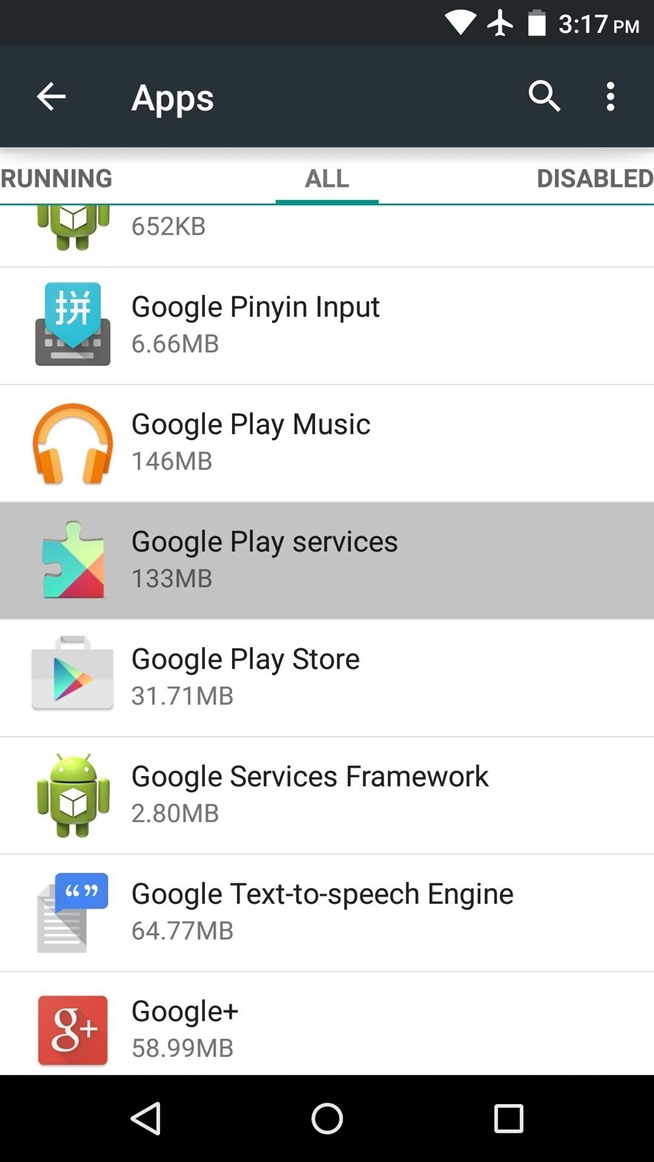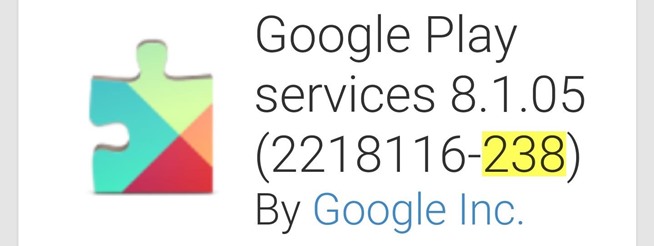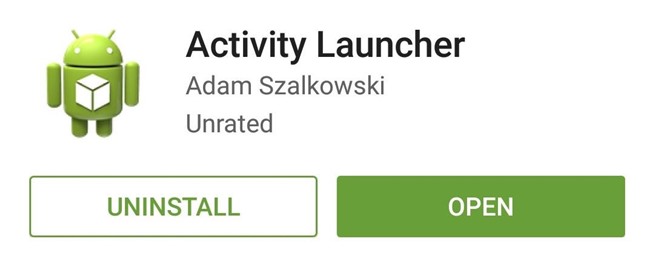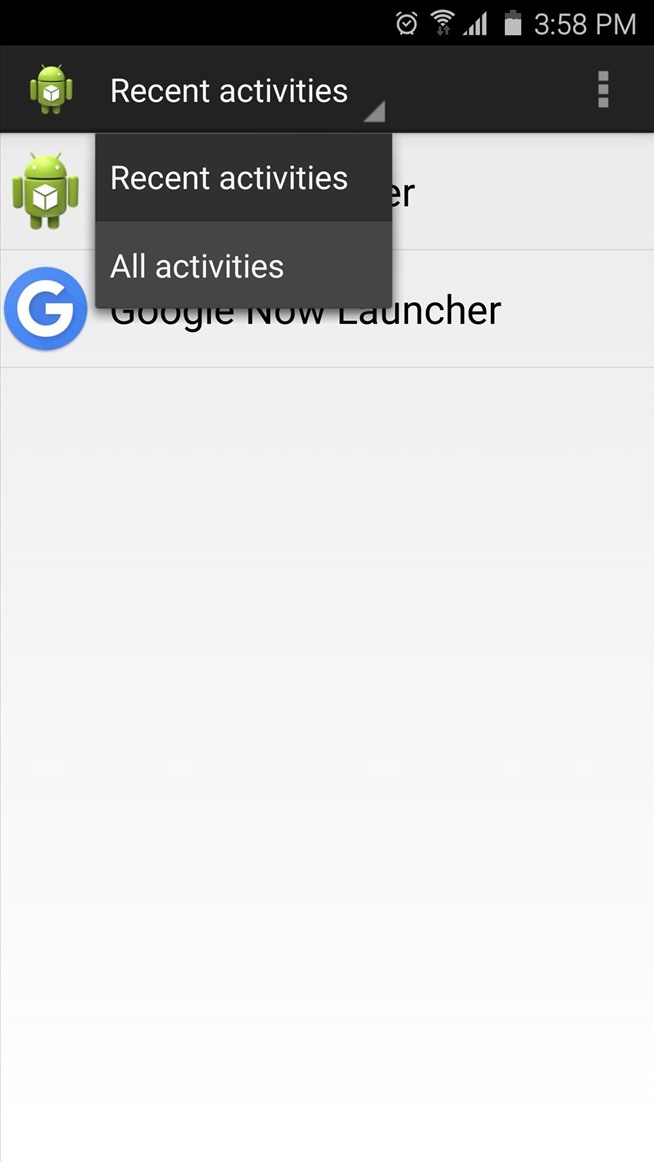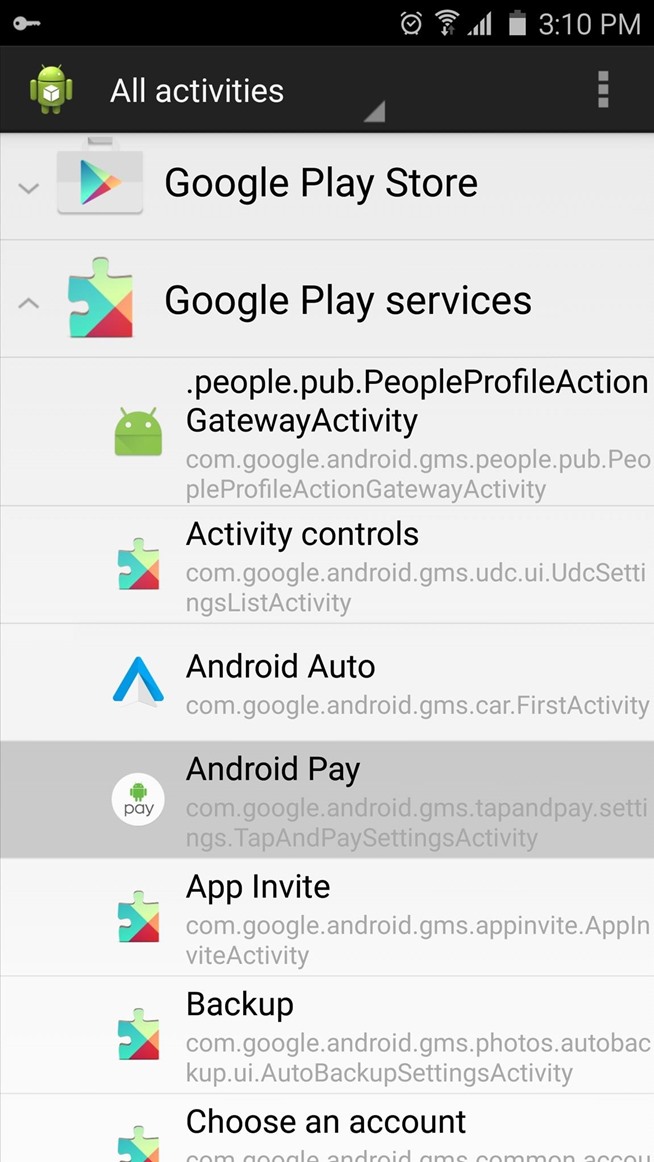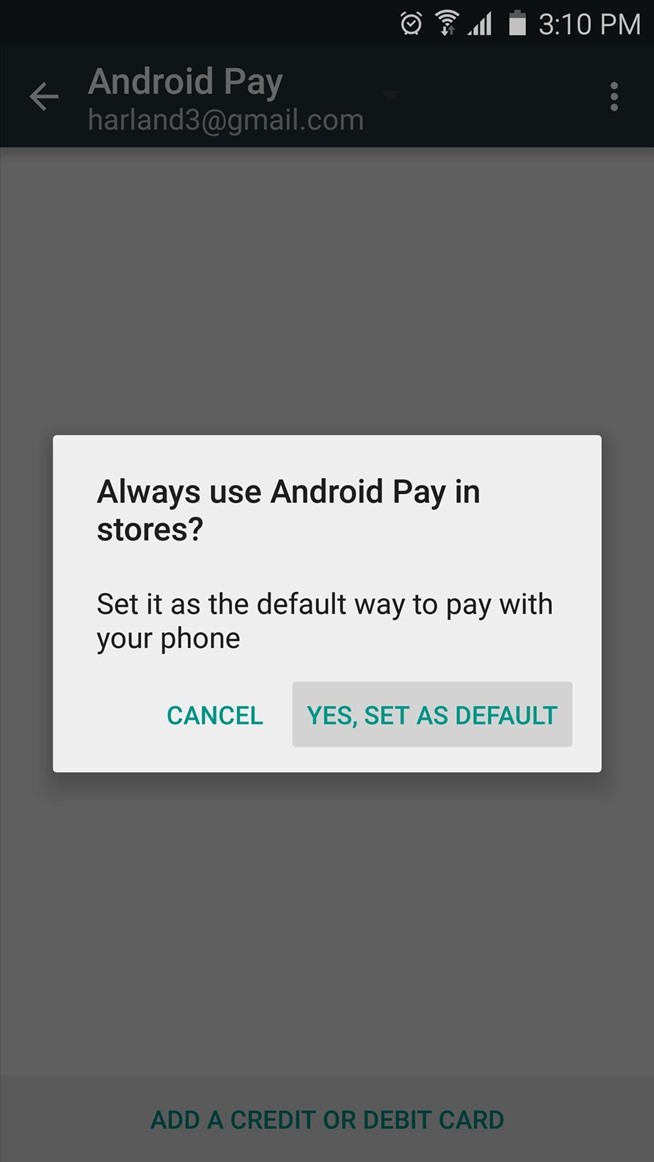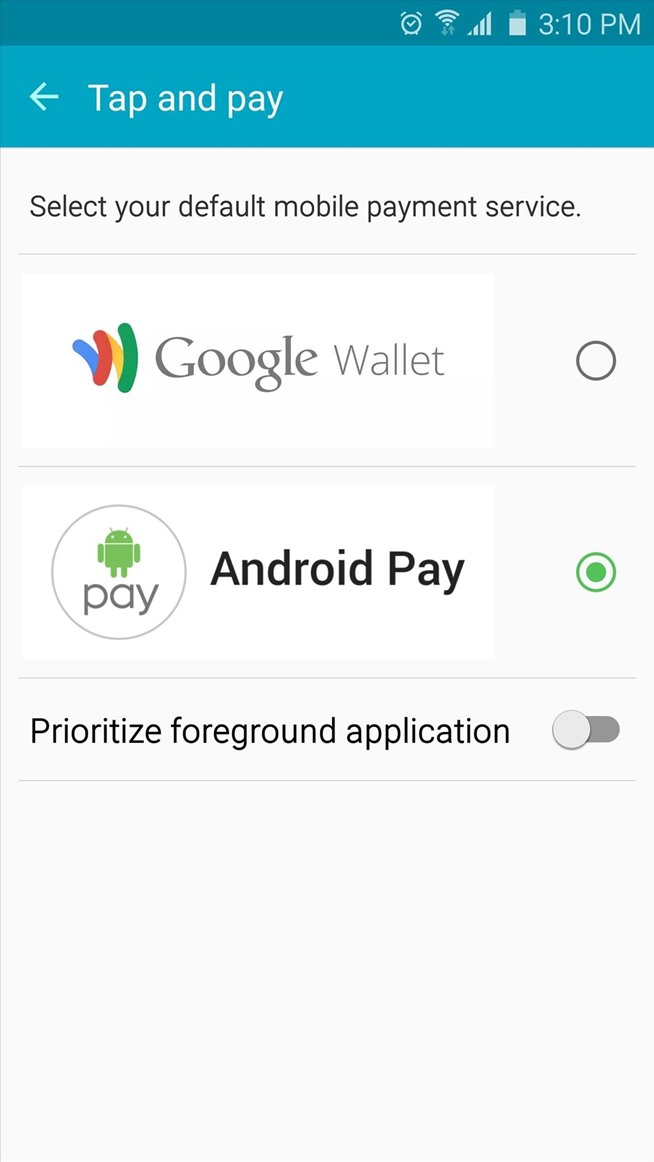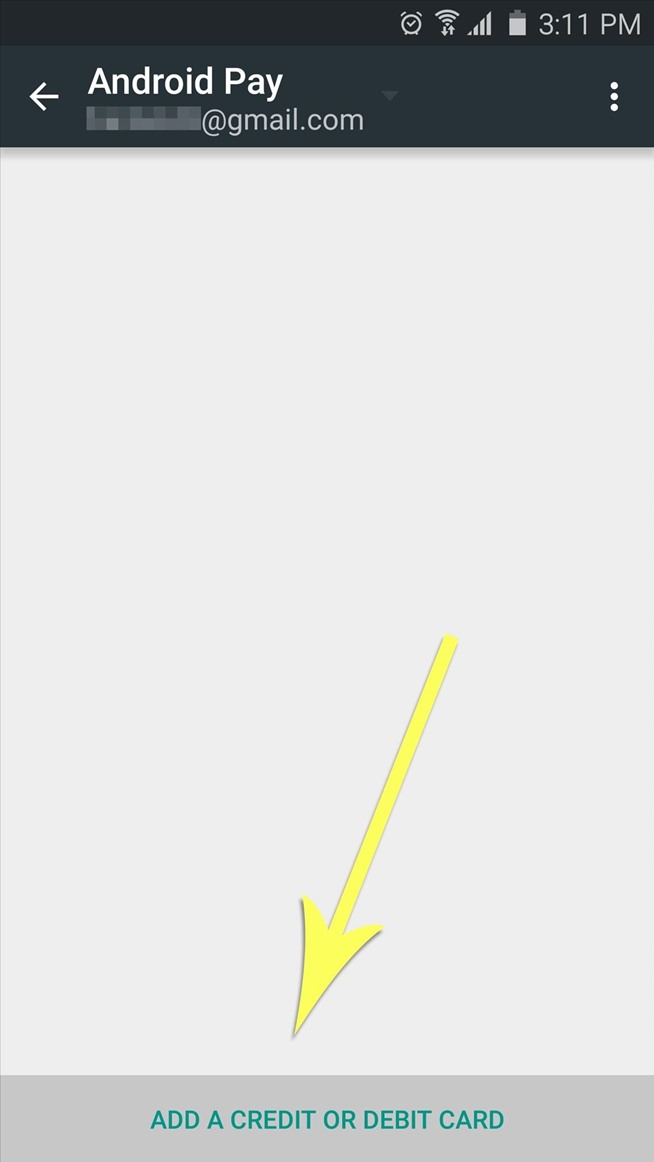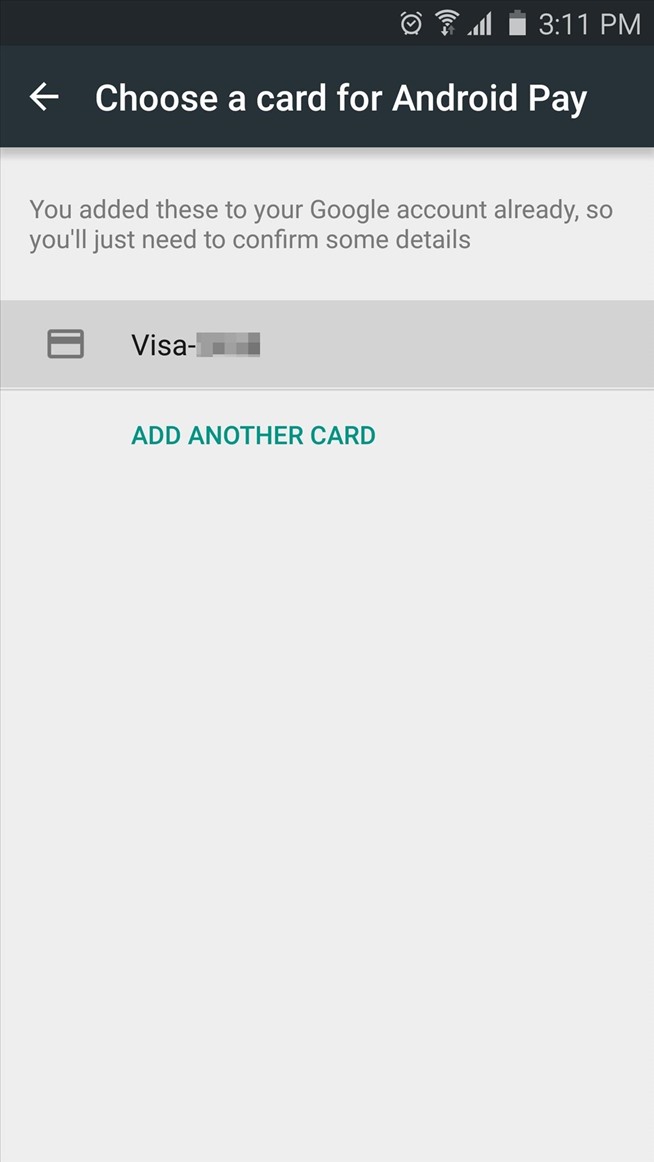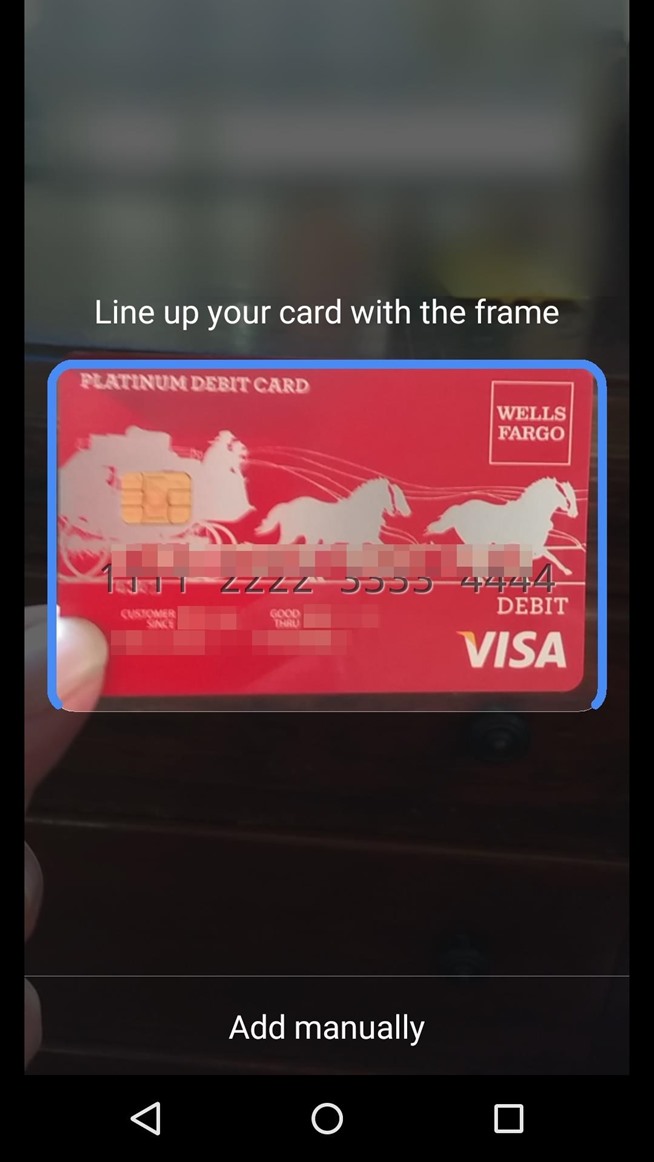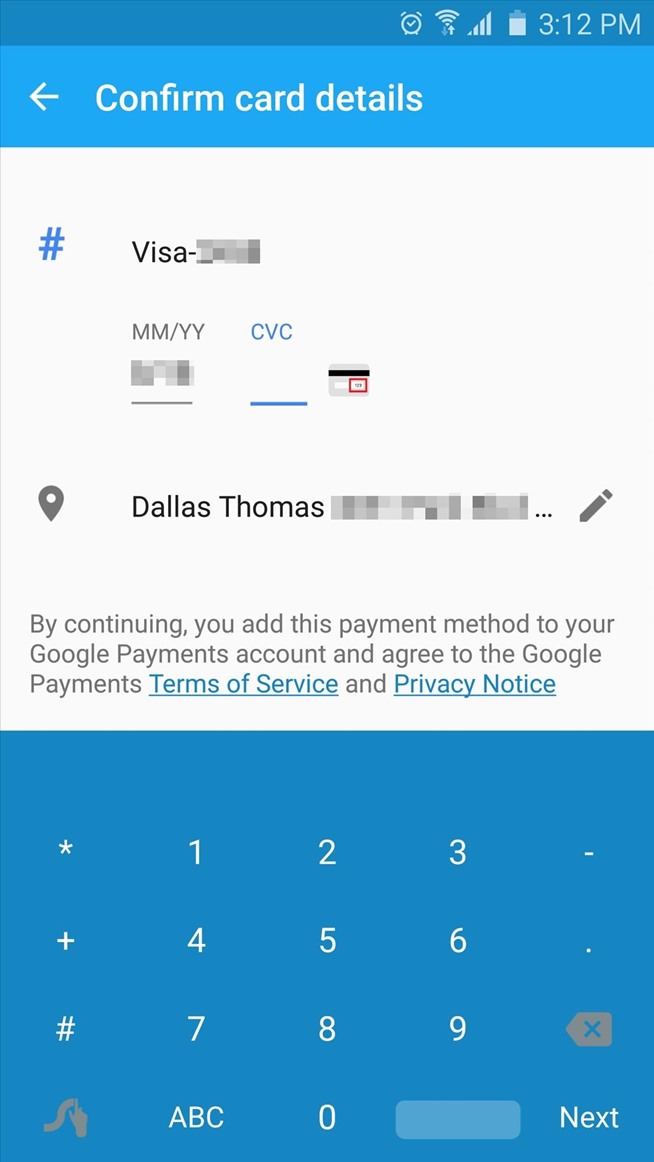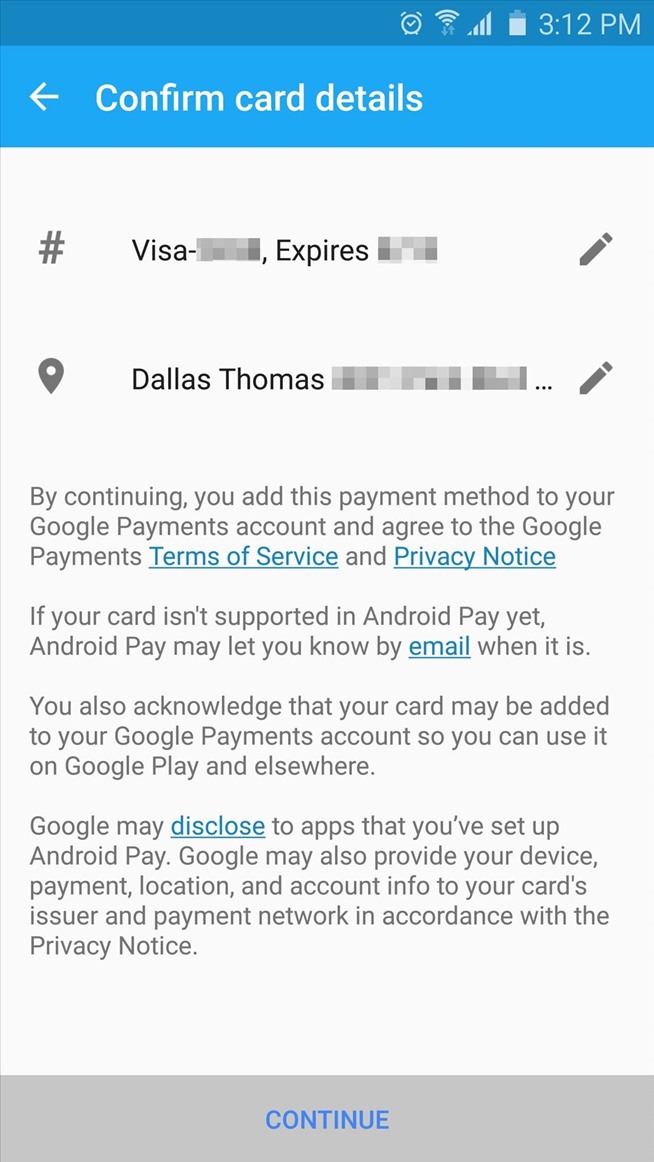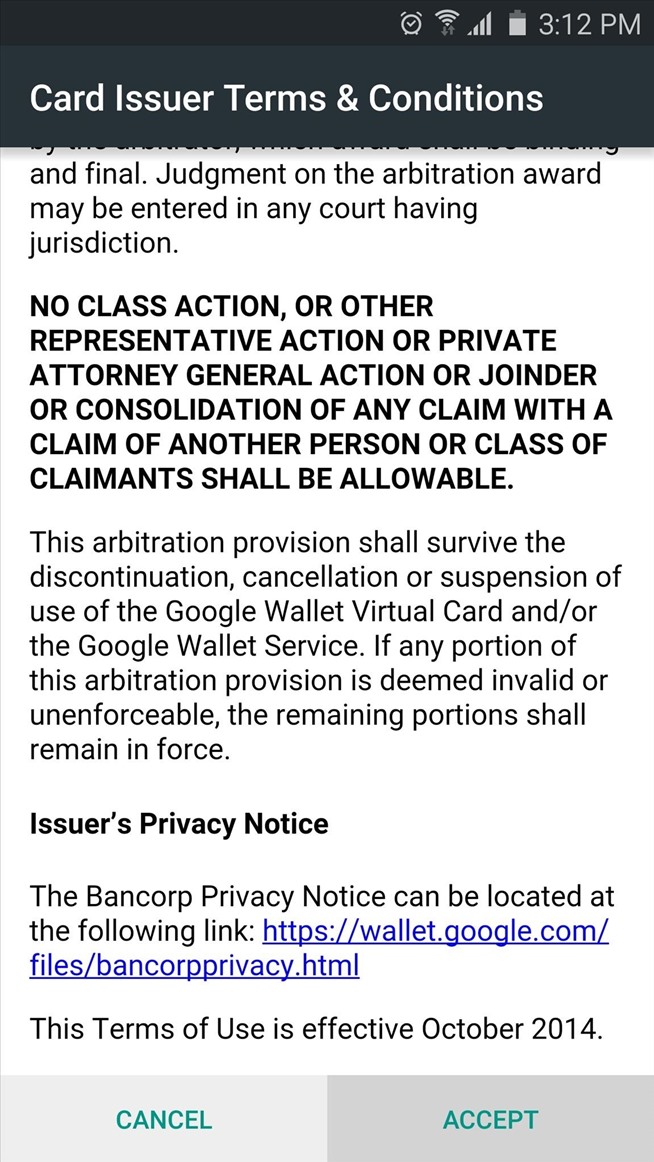Tanggal peluncuran resmi Android Pay tidak diketahui, namun unsur yang mendasari yang membuat semua centang sudah mulai menggelar untuk perangkat Android. Bahkan, Android Pay begitu jauh dalam perkembangannya yang dapat Anda memberikan test drive sekarang.
Contents
Langkah 1: Pastikan Anda sedang Menjalankan Play 8.1 atau lebih tinggi
Fungsi Pay Android dibangun ke versi terbaru dari aplikasi Google Play Services, yang akan diperbarui diam-diam di latar belakang pada perangkat Android. Ini berarti Anda mungkin sudah memiliki versi terbaru, sehingga untuk memeriksa, kepala ke Settings -> Aplikasi -> All, lalu pilih Google Play Layanan dan pastikan nomor versi setidaknya 8.1.03.
Jika Anda belum memiliki versi terbaru dari Google Play Services, Anda dapat sideload update dari APKMirror di link ini. Memahami, meskipun, bahwa ada variasi yang berbeda dari Play app, dan itu sangat penting bahwa Anda menginstal yang tepat untuk perangkat tertentu. Tiga digit terakhir (setelah tanda hubung dalam kurung) menunjukkan varian Play, dimana digit pertama menandakan versi Android Anda, yang kedua menunjukkan arsitektur prosesor Anda, dan yang ketiga merupakan nilai perangkat Anda DPI.
Untuk daftar makna di balik setiap nomor dalam kode tiga digit, lihat halaman download untuk Google Play versi Layanan 8.1+ pada APKMirror.Tetapi sebagai cara mudah untuk memberitahu, memeriksa tiga digit terakhir dari versi yang Anda miliki sekarang, dan hanya cocok itu (meskipun jika versi Anda saat ini “-4xx” sekarang, versi baru kemungkinan akan “-2xx”).
Langkah 2: Instal Kegiatan Launcher
Fungsi Pay Android tersembunyi di dalam versi terbaru dari Google Play Jasa sebagai kegiatan, sehingga untuk mencobanya, Anda akan perlu sebuah aplikasi yang mampu kegiatan meluncurkan. Pilihan yang bagus adalah Kegiatan Launcher, yang dapat diinstal secara gratis di Google Play Store.
Meskipun jika Anda menggunakan Apex, Nova, atau peluncur pihak ketiga lain, Anda mungkin sudah memiliki fungsi-tapi ini untuk menjaga panduan ini seluas mungkin, kami akan menunjukkan metode memanfaatkan aplikasi di atas.
Langkah 3: Jalankan Android Bayar Kegiatan
Setelah Anda memiliki Kegiatan Launcher diinstal, pergi ke depan dan membuka aplikasi. Dari sini, gunakan menu drop-down di bagian atas layar untuk memilih “Semua kegiatan,” kemudian gulir melalui daftar dan memperluas Google Play Layanan entri. Ini adalah di mana Anda harus menemukan “Android Pay” daftar, jadi lanjutkan dan sentuh.
Langkah 4: Set Up Android Pay & Tambah Kredit atau Kartu Debit
Dari sini, Android Pay akan menanyakan apakah Anda ingin mengaturnya sebagai Tap default Anda dan Pay metode pembayaran. Tekan “Ya” pada popup ini, kemudian pilih Android Bayar dari menu berikut. Ketika Anda sudah selesai di sini, menekan tombol perangkat Anda kembali untuk kembali ke pengaturan Android Pay.
Berikutnya, tekan “Tambahkan kartu kredit atau debit” tombol di bagian bawah layar Anda, maka jika Anda sudah menambahkan kartu di Google Wallet, Anda dapat memilih dari menu berikut. Jika tidak, tekan “Add kartu baru,” kemudian menggunakan kamera ponsel Anda untuk memindai kartu kredit atau debit.
Dari sini, memasukkan informasi apapun yang hilang, lalu tekan “Lanjutkan” untuk mengkonfirmasi rincian kartu Anda. Ketika itu selesai, membaca syarat dan kondisi, kemudian tekan tombol “Accept” tombol di bagian bawah layar.
Itu pada titik ini di mana Anda akan tahu jika Anda dapat menggunakan Android Bayar sekarang, atau jika Anda harus menunggu sampai peluncuran resmi. Jika itu bekerja pada perangkat Anda, Anda akan melihat pesan yang mengatakan “Kartu Ditambahkan,” dalam hal ini Anda dapat mulai menggunakan Android Pay segera. Pastikan Anda memiliki keamanan layar kunci diaktifkan pada perangkat Anda, kemudian memindai sidik jari Anda atau masukkan PIN Anda, dan Anda akan dapat melakukan pembayaran dengan menekan bagian belakang ponsel ke terminal yang kompatibel.